Siempre que utilices una versión gratuita de un editor de vídeo, encontrarás la marca de agua de la aplicación en el vídeo editado, sin importar la plataforma. Esto puede hacer que el vídeo completo sea un poco desagradable, impidiendo que lo compartas con tus compañeros o en las plataformas de las redes sociales. Afortunadamente, hay algunos programas de edición de vídeo gratuitos sin marca de agua que son muy fiables. Si te estás preguntando cuáles son los nombres de esos editores, entonces has llegado al lugar correcto. Vamos a revelar los 10 mejores software gratuito de marca de agua en nuestro post detallado.
- Parte 1. Los 10 mejores softwares gratuitos de edición de vídeo sin marca de agua en 2024
- Parte 2. ¿Existe algún software de marca de agua?
- Parte 3. Bono Tip: ¿Cómo eliminar la marca de agua del vídeo fácilmente?
Parte 1. Los 10 mejores programas de edición de vídeo gratis sin marca de agua en 2024
1.Wondershare UniConverter
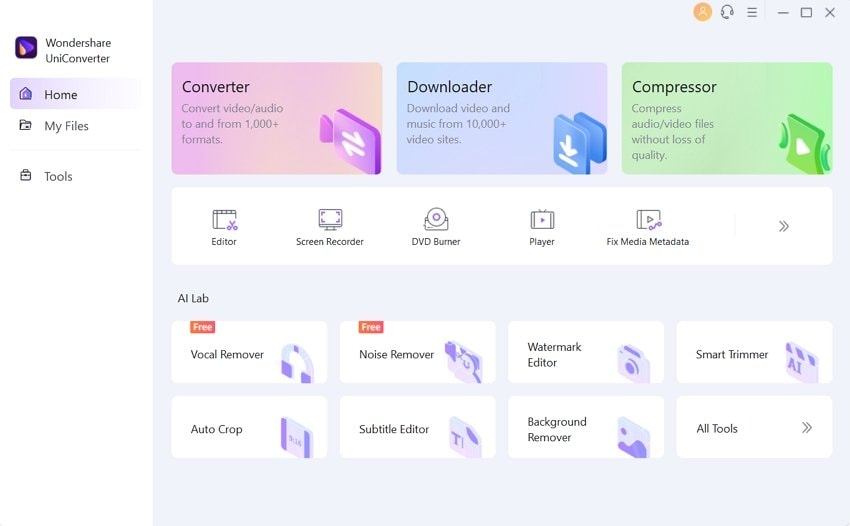
El único software que se destaca del resto al ofrecer funciones de calidad sin la marca de agua es Wondershare UniConverter. La nueva y mejorada herramienta es un editor de vídeo todoterreno compatible con las versiones modernas de macOS y Windows.
*Características principales:
- Ofrece una conversión de vídeo de calidad original con aceleración total de la GPU.
- La velocidad de conversión es 90 veces más rápida que cualquier otro software de edición de vídeo sin marca de agua.
- El nuevo Editor de marcas de agua puede eliminar una marca de agua y crear una nueva para el vídeo.
- El editor de subtítulos actualizado permite crear subtítulos personalizados y modificar el color/fondo.
- Puedes añadir hasta tres marcas de agua basadas en palabras en el mismo vídeo.
Pros
Soporta más de 1000 formatos de archivo.
UniConverter ofrece un excelente reproductor de vídeo.
Te permite descargar vídeos de varios sitios web.
Fácil de usar.
Contras
Ninguno.
2.KineMaster

Si quieres realizar la edición de vídeo 4K en tu smartphone sin tener que preocuparte por la marca de agua, KineMaster es una excelente opción.
*Características principales:
- Puedes utilizar las herramientas esenciales para cortar, dividir o recortar tus vídeos
- Te permite combinar y añadir imágenes, etiquetas, efectos especiales o marcas de agua a un vídeo.
- Kinemaster proporciona los medios para añadir música, voz en off y efectos de sonido a un clip.
- Puedes descargar más de 2.500 transiciones, efectos y etiquetas.
- Funciones como la cámara lenta, el retroceso y la aceleración están disponibles.
Pros
La aplicación es rentable,
Es fácil de usar.
Está disponible en modo panorámico.
Contras
Durante la edición, la vista previa mostrará una pantalla negra hasta que reinicies la aplicación.
Puede haber errores y fallos después de una actualización.
3.Movavi
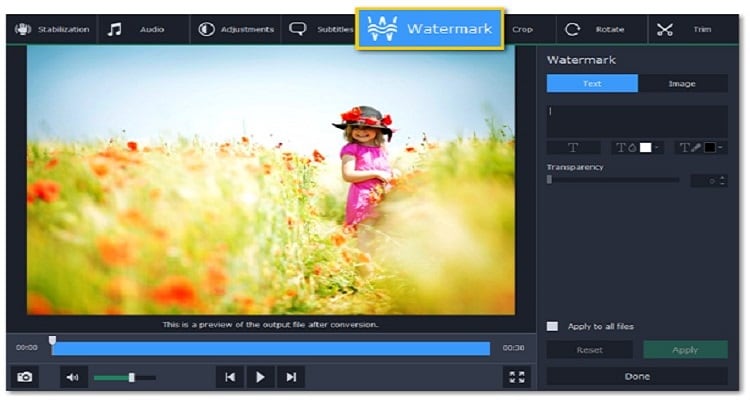
Movavi es una herramienta de edición de vídeo muy popular entre los usuarios principiantes. Puedes utilizarla en tus escritorios de Windows y macOS.
*Características principales:
- Puedes crear un nuevo vídeo con este software.
- Corta cualquier parte del vídeo en un instante o fusiona dos vídeos.
- Recorta el clip y oculta la marca de agua.
- Invierte o voltea el vídeo sin arruinar la calidad.
- Añade texto al vídeo y ajusta el color y el tamaño de la fuente.
Pros
Es una aplicación para usuarios principiantes.
Soporta la aceleración por hardware.
Gran variedad de animaciones y efectos.
Contras
No proporciona mucho control sobre el ajuste del color del vídeo.
La velocidad de renderización es lenta cuando se trata de procesar archivos más pesados.
4.Blender

Aunque Blender es un software de gráficos por ordenador, también ofrece servicios de edición de vídeo.
*Características principales:
- Permite gestionar la velocidad de reproducción.
- Añade fácilmente transiciones y filtros al vídeo.
- También está disponible la corrección de color.
- Funciones como el corte y el empalme de vídeo son fáciles de aplicar.
Pros
La herramienta ofrece modelado y animación en 3D.
Puedes previsualizar en directo el vídeo editado.
Es una plataforma gratuita y de código abierto.
Contras
Funciona con lentitud en un procesador AMD con 4GB de RAM.
Necesita más complementos.
5.Shotcut

Shotcut es un editor de vídeo de código abierto, que no muestra ningún tipo de marca de agua en un vídeo después del procesamiento.
*Características principales:
- Proporciona una edición nativa de la línea de tiempo en la que no es necesario importar.
- Soporta la edición en 4K.
- Dispone de herramientas de captura de audio y webcam.
- Completa lista de efectos de vídeo.
Pros
¡Soporta múltiples formatos de archivo!
Dispone de composiciones de vídeo.
¡Gratis!
Contras
¡Fallos aleatorios!
Los efectos dejan de responder cuando se utiliza más de uno en un vídeo.
6.OpenShot
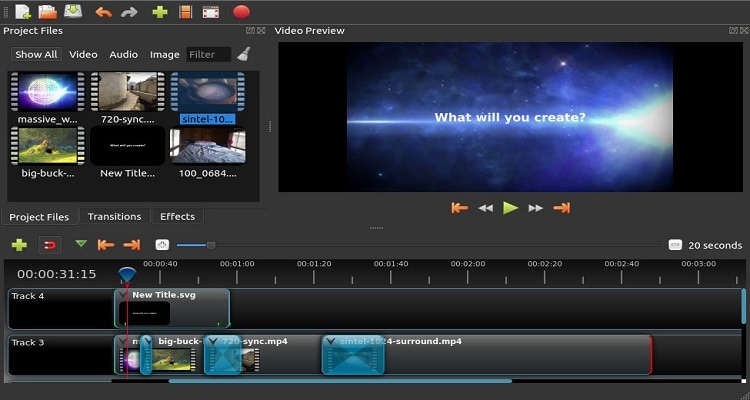
Openshot es un editor multiplataforma de uso gratuito disponible en macOS, Windows y Linux. El software no muestra la marca de agua al final del procesamiento del vídeo.
*Características principales:
- La función de mezcla y edición de audio es fácilmente accesible.
- Ofrece precisión de fotogramas.
- Permite cambiar el tamaño o la escala del clip.
- Puedes añadir pistas o capas ilimitadas a la línea de tiempo.
Pros
Es fácil de usar.
Es gratuito.
Los paneles de transiciones y efectos son de última generación.
Contras
¡No hay herramienta de animación 3D!
Los preajustes de animación de fondo son limitados en este software.
7.Clideo
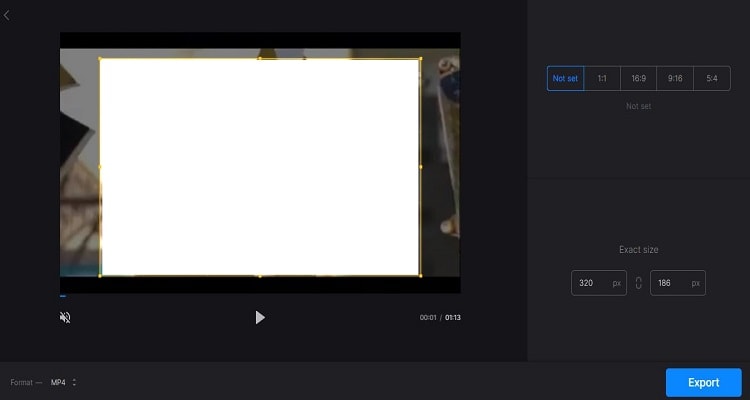
Clideo es un software de edición gratuito sin marca de agua que destaca en la visualización del vídeo. ¡Es accesible en todos los navegadores modernos!
*Características principales:
- Añade subtítulos a un vídeo en cualquier momento.
- Ajusta la velocidad de reproducción con esta herramienta.
- Corta o cambia el tamaño del clip con facilidad.
- Combinar vídeos sin pérdida de calidad.
- La compresión de vídeo está a un solo clic.
Pros
No es necesario descargar ningún software.
La interfaz es fácil de usar.
Convierte los vídeos de Youtube en audio.
Contras
Tarda mucho en procesar los vídeos.
Tienes que registrarte en el servicio para utilizar algunas funciones esenciales.
La atención al cliente es ordinaria.
8.VSDC
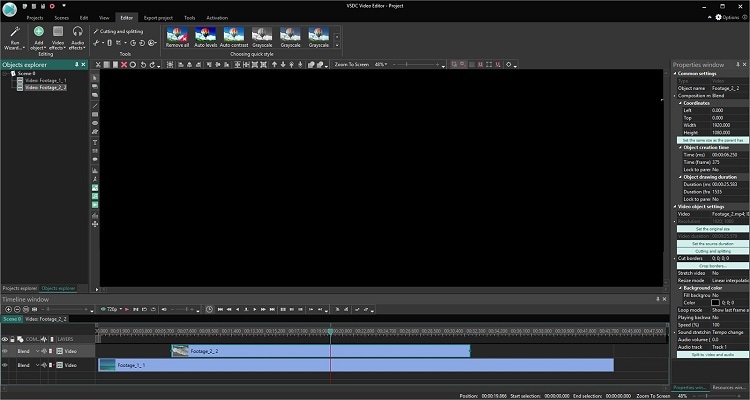
VSDC es un excelente editor de vídeo gratuito para usuarios de Windows.
*Características principales:
- El software ofrece un amplio conjunto de efectos y transiciones.
- Mezcla fácilmente varias capas de vídeos en una sola composición..
- VSDC es compatible con todos los formatos.
- La herramienta de croma elimina el fondo verde.
Pros
Es multilingüe.
La herramienta ofrece una interfaz de usuario fácil de usar.
Utiliza algoritmos rápidos y de calidad optimizados para CPUs de uno o varios núcleos.
Contras
Las capas tienden a saltar a otras capas.
Los tutoriales en línea son mínimos.
El programa requiere la instalación de un códec MP4.
9.iMovie

iMovie es un producto de Apple que se ofrece en ordenadores Mac para editar vídeos sin el problema de las marcas de agua.
*Características principales:
- Te permite crear bonitos vídeos en 4K o HD.
- Puedes acelerar o ralentizar el vídeo rápidamente.
- El software gratuito te permite añadir títulos, transiciones y globos 3D.
- Puedes crear efectos de Green Screen.
Pros
El software de edición de vídeo sin marca de agua soporta una rápida velocidad de procesamiento.
¡Gratis!
Amplia biblioteca de música de fondo y efectos de sonido.
Contras
Sólo está disponible en macOS e iOS.
Un conjunto limitado de características.
Tarda mucho en descargarse.
10.Icecream Video Edito
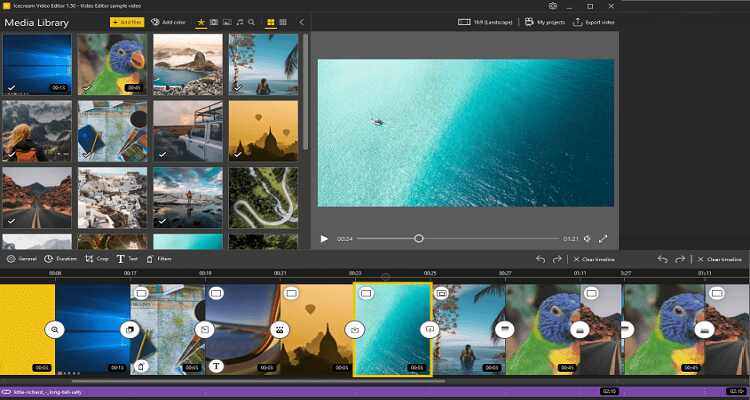
El editor de vídeo Icecream ofrece una interfaz fácil de usar para editar los vídeos sin el problema de la marca de agua.
*Características principales:
- Un gran número de efectos de vídeo están presentes, como el efecto de desenfoque.
- Recortar el vídeo es fácil con el software.
- Añade banda sonora o voz en off en cualquier punto del vídeo.
- Añade una marca de agua o un texto a la grabación al instante.
Pros
La función de arrastrar y soltar facilita su uso.
Hay disponibles completos tutoriales sobre el uso del software.
Gran variedad de efectos y transiciones
Contras
No hay capas múltiples para la edición.
Las ventanas de vista previa muestran el vídeo equivocado.
Hay algunos errores después de una actualización de rutina
 Wondershare UniConverter - Tu Completa Caja de Herramientas de Video para Windows/Mac
Wondershare UniConverter - Tu Completa Caja de Herramientas de Video para Windows/Mac

- Admite más de 1000 formatos de medios para convertir, como MP4/MKV/AVI/MOV/MP3/WAV y muchos más.
- Puedes cortar no solo audio WAV, sino también archivos multimedia en más de 1000 formatos de archivo.
- Edita videos con funciones de corte, recorte, efecto, rotación, añadir marcas de agua, entre otras.
- La herramienta de compresión de video hará que un archivo de video de gran tamaño sea más pequeño apropiado para tu dispositivo.
- Caja de herramientas con funciones adicionales, que incluyen Creador GIF, Reparador de metadatos de medios, Grabador de CD, Convertidor de Imagen, etc.
- SO soportado: Windows 10/8/7/2003/Vista/XP, Mac OS 10.15 (Catalina), 10.14, 10.13, 10.12, 10.11, 10.10, 10.9, 10.8, 10.7, 10.6.
Parte 2. ¿Existe algún software de marca de agua gratuito?
1.iWatermark
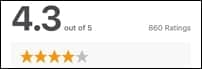
Es accesible en todas las plataformas, incluyendo macOS, iOS, Windows y Android.
- Puede procesar por lotes múltiples fotos a la vez.
- Hay 157 fuentes que puedes elegir usando el servicio.
- Te permite utilizar la función de acercar o zoom para gestionar el tamaño de la marca de agua
- También puedes girar la marca de agua.
- Te permite ajustar la opacidad, la fuente y el color del vídeo.
2.Watermarkly
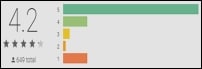
Watermarkly está disponible en las plataformas Android e iOS.
- La herramienta te permite poner marcas de agua a muchas imágenes a la vez.
- Ofrece más de 1000 fuentes.
- Puedes usar tu logo personalizado en la imagen.
- Te permite hacer la marca de agua opaca o transparente.
- La plataforma permite cambiar el tamaño de la foto.
3.123 Watermark
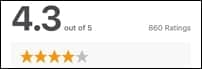
123 watermark es compatible con Microsoft Windows 10/8/7/Vista.
- Ofrece la posibilidad de cambiar el tamaño de las imágenes.
- Puedes añadir una o más capas a la imagen para crear una marca de agua única.
- La herramienta te ofrece subir imágenes desde servicios en la nube como Dropbox, OneDrive, Google Drive.
- Puedes añadir el código Q/R como marca de agua.
- La plataforma ofrece convertir fotos a otras plataformas también.
Parte 3. Bono Tip: ¿Cómo eliminar la marca de agua de un vídeo fácilmente?
Aquí hablaremos de cómo eliminar la marca de agua de un vídeo utilizando el fiable UniConverter de Wondershare.
¿Por qué elegir el editor de marcas de agua Wondershare UniConverter?
- Es súper rápido - La herramienta ofrece una velocidad de procesamiento 90 veces mayor.
- Edita la marca de agua sin esfuerzo. No sólo te permite añadir una marca de agua al vídeo, sino que también elimina la marca de agua de tu vídeo.
- Rentable - Es fácil de usar.
Sigue estos pasos súper sencillos para eliminar la marca de agua de tu vídeo.
Paso 1 Accede a la herramienta de edición de marcas de agua en Wondershare UniConverter.
Inicia el software y dirígete a la opción de Caja de herramientas. Una vez que la abras, pulsa el botón Editor de marcas de agua de la marca de agua.

Paso 2 Carga el o los videos en el Editor de Marcas de Agua.
Selecciona la pestaña Eliminar marca de agua. Después de eso, haz clic en Añadir o + para añadir el vídeo a la interfaz.

Paso 3 Eliminar la marca de agua.
Por último, selecciona la región del vídeo donde se encuentra la marca de agua y haz clic en Eliminar marca de agua para que se inicie el proceso.
Si quieres saber cómo añadir una marca de agua de texto o imagen a tu vídeo, consulta añadir marca de agua con un solo clic.
Parte 4. Conclusión
Después de leer este post, esperamos que no haya ninguna duda en el tema del software de edición de vídeo gratuito sin marca de agua. Ahora ya conoces los 10 mejores servicios que dicen editar videos sin colocar su marca de agua. Para concluir el post, te recomendamos elegir Wondershare UniConverter si deseas gestionar cualquier configuración de marca de agua.
Manuel Gonzalez
staff Editor